- Autors Abigail Brown [email protected].
- Public 2023-12-17 06:55.
- Pēdējoreiz modificēts 2025-01-24 12:17.
Tīmeklis ir pilns ar bezmaksas un zemu izmaksu fontiem jūsu Mac datorā. Varat tos izmantot, lai papildinātu iepriekš instalētās programmas Photoshop, Pages un citās lietotnēs, kurās ievadāt tekstu.
Jums nav jābūt grafikas profesionālim, lai būtu nepieciešama liela fontu kolekcija. Ir daudzas iesācējiem draudzīgas darbvirsmas publicēšanas programmas (vai tekstapstrādes programmas ar darbvirsmas publicēšanas funkcijām), un, jo vairāk burtveidolu un klipkopu jums ir jāizvēlas, jo vairāk iespēju jums ir, lai izveidotu apsveikuma kartītes, ģimenes informatīvos izdevumus vai citus projektus.
Šajā rakstā sniegtie norādījumi attiecas uz Mac OS X Jaguar (10.2) un jaunākām versijām.
Piezīmes par fontu instalēšanu
Gan OS X, gan macOS var izmantot dažādu formātu failus, tostarp TrueType (.ttf), TrueType kolekcija (.ttc), mainīgais TrueType (.ttf), OpenType (.otf), OpenType kolekcija (.ttc) un-sākot ar Mojave-OpenType-SVG fontiem.
Pirms kaut ko instalējat, noteikti aizveriet visas atvērtās lietojumprogrammas. Aktīvās lietotnes nevarēs redzēt jaunus resursus, kamēr tās restartēsiet. Aizverot visu, varat būt drošs, ka viss, ko palaižat pēc instalēšanas, var izmantot jauno fontu.
Jūsu Mac datorā ir vairākas vietas, kur var instalēt fontus. Jūsu izvēlētā atrašanās vieta ir atkarīga no tā, vai vēlaties, lai citi jūsu datora lietotāji (ja tādi ir) vai citas personas jūsu tīklā (ja piemērojams) varētu izmantot jaunos burtveidolus.
Kā instalēt fontus tikai savam kontam
Lai instalētu fontus tā, lai tie būtu pieejami tikai jums, atveriet Finder logu un velciet tos savā mājas bibliotēkas mapē vietnē [jūsu lietotājvārds]> Bibliotēka > Fonti.
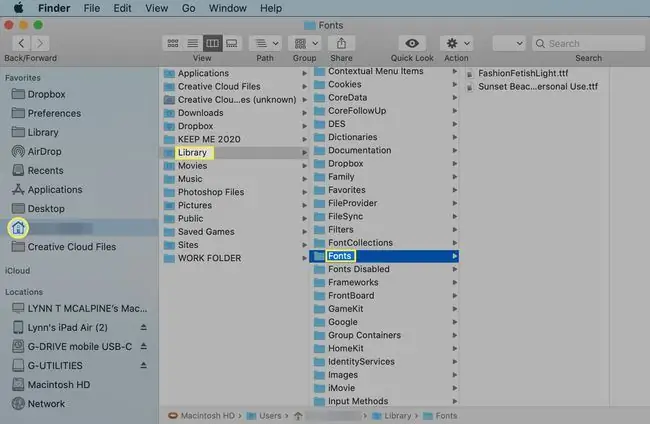
Varat pamanīt, ka macOS un vecākas OS X operētājsistēmas slēpj jūsu bibliotēkas mapi. Piekļūstiet tai, turot nospiestu Option, vienlaikus atverot izvēlni Go Finder augšpusē un atlasot to tur. Kad mape Bibliotēka ir padarīta redzama, varat tajā vilkt jaunus fontus.
Kā instalēt fontus lietošanai visiem kontiem
Lai pievienotie burtveidoli būtu pieejami ikvienam, kas izmanto jūsu datoru, velciet tos uz Fonts mapi startēšanas diska bibliotēkā. Veiciet dubultklikšķi uz startēšanas diska ikonas darbvirsmā, lai piekļūtu mapei Bibliotēka, vai Finder sadaļā Locations atlasiet cieto disku. Atlasiet mapi Bibliotēka, lai to atvērtu, un velciet failus uz mapi Fonti.
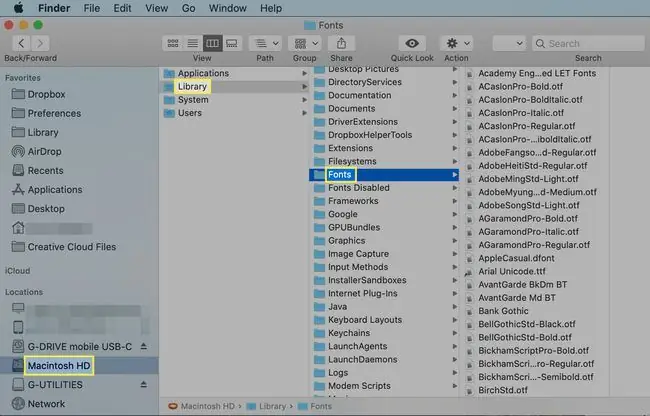
Jums būs jāievada administratora parole, lai veiktu izmaiņas mapē Fonti.
Kā instalēt fontus visiem tīkla lietotājiem
Lai tikko instalētie fonti būtu pieejami ikvienam jūsu tīkla lietotājam, jūsu tīkla administratoram tie ir jākopē Tīkls/Bibliotēka/ Fonti mape.
Kā instalēt fontus, izmantojot fontu grāmatu
Fontu grāmata ir lietojumprogramma, kas tiek piegādāta kopā ar Mac un vienkāršo fontu pārvaldības procesu, tostarp to instalēšanu, atinstalēšanu, skatīšanu un kārtošanu. To varat atrast mapē Applications
Viena šīs programmas izmantošanas priekšrocība ir tā, ka tā var pārbaudīt failu un informēt jūs, ja tas ir bojāts vai konfliktē ar citiem jau instalētajiem burtveidoliem.
Lai izmantotu fontu grāmatu:
- Lejupielādējiet jaunu fontu no interneta.
-
Atrodiet failu mapē Downloads (vai jebkurā vietā, kur sūtāt lejupielādētos vienumus) un veiciet dubultklikšķi uz tā, lai to izvērstu, ja tas ir saspiests.
-
Atvērt Fontu grāmata.
Atlasiet File un nolaižamajā izvēlnē izvēlieties Pievienot fontus.

Image -
Atrodiet lejupielādēto fontu un noklikšķiniet uz tā, lai pievienotu to fontu grāmatai. Atlasiet fontu fontu grāmatā, lai redzētu priekšskatījumu.

Image -
Pirms izmantojat fontu, apstipriniet to, lai pārliecinātos, ka tas ir droši lietojams. Atlasiet fontu un izvēlnē File izvēlieties Validate Font, lai ģenerētu fontu validācijas logu.

Image -
Ja logā Font Validation rodas kādas problēmas, noklikšķiniet uz bultiņas blakus problemātiskajam fontam, lai iegūtu plašāku informāciju. Problēmas ietver nesaderību ar tādiem līdzekļiem kā dublēti fonti. Pārbaudēm, kuras fails ir izturējis, blakus ir zaļa atzīme, savukārt kļūmēm ir dzeltens trīsstūris ar izsaukuma zīmi.

Image
Kā iespējot un atspējot fontus fontu grāmatā
Instalējot fontu programmā Font Book, tas tiek iespējots automātiski. Tomēr jūs varat iespējot un atspējot fontus pēc vēlēšanās, kas ir īpaši noderīgi, ja jums ir milzīga fontu bibliotēka un nevēlaties meklēt garā fontu sarakstā tikai to, kas jums nepieciešams.
Atlasiet fontu fontu grāmatā. Fontu grāmatas izvēlņu joslā izvēlieties Rediģēt un nolaižamajā izvēlnē atlasiet Atspējot "[Fonta nosaukums]".
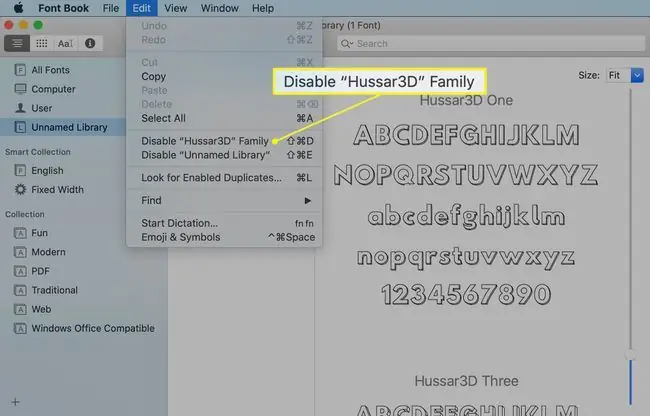
Tas deaktivizē fontu, taču tas netiek atinstalēts vai noņemts no datora. Varat to atkārtoti aktivizēt jebkurā laikā.
Lai aktivizētu fontu, atveriet Font Book un atlasiet All Fonts vai citu mapi. Fonti, kas nav aktivizēti, sarakstā ir pelēkoti, un blakus tiem ir uzraksts "Izslēgts".
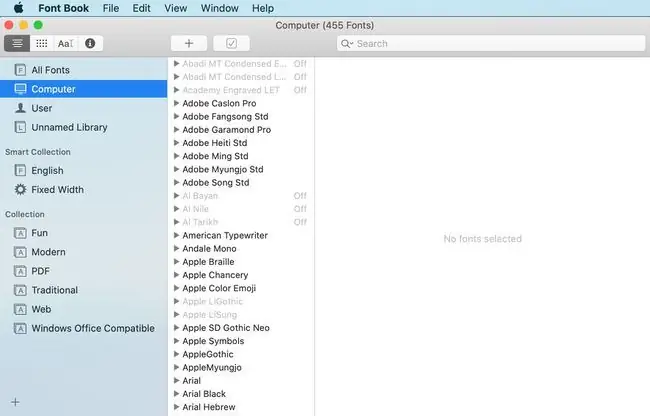
Atlasiet vienu no izslēgtajiem fontiem un fontu grāmatas izvēlņu joslā izvēlieties Rediģēt un atlasiet Iespējot "[Fonta nosaukums]"nolaižamajā izvēlnē.
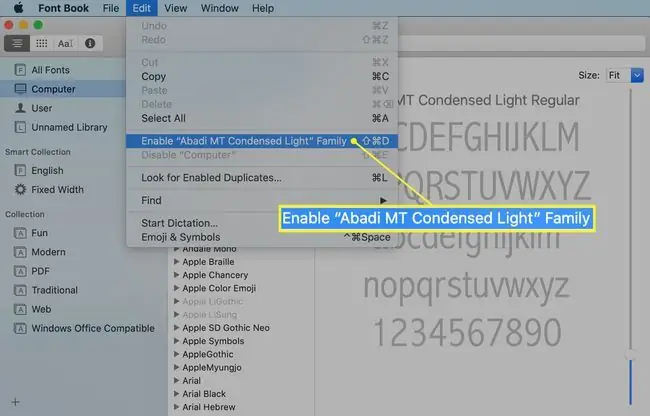
Kā atinstalēt fontus
Lai atinstalētu fontus un noņemtu tos no Mac datora, atveriet Font Book un iezīmējiet fontu, kuru vēlaties noņemt. Varat arī noņemt visu fontu saimi vai visu fontu kolekciju.
Izvēlnē File atlasiet Noņemt "[fonta nosaukums]" un apstipriniet dzēšanu.
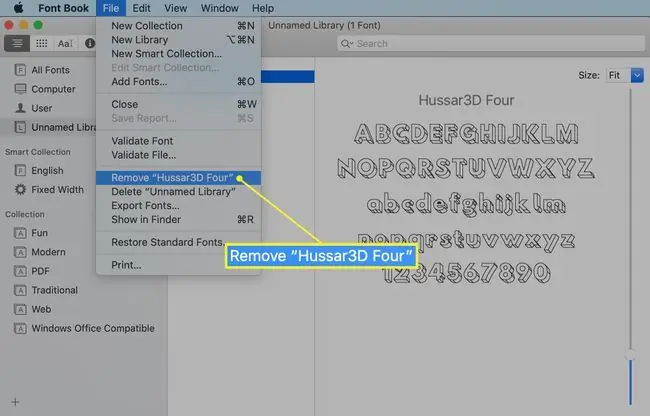
Noņemtais fonts tiek pārvietots uz atkritni. Iztukšojiet miskasti un restartējiet Mac datoru, lai izvairītos no fontu konfliktiem.






